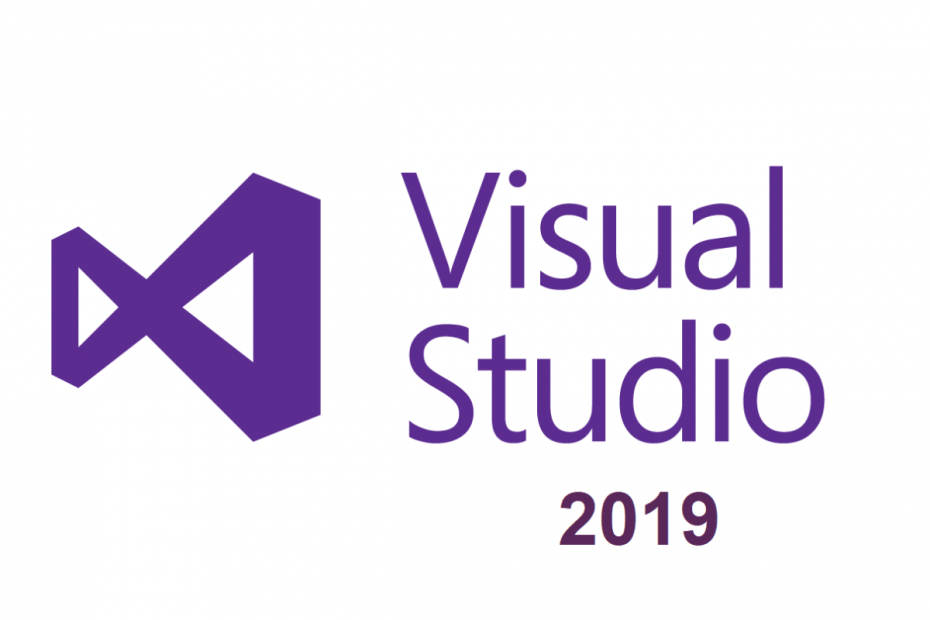Ten błąd występuje głównie w systemach z kartami NVIDIA.
- Jeśli Twój program Visual Studio zaczyna wyświetlać niewyraźny kod, oznacza to błąd wyświetlania.
- Wystarczy wyłączyć funkcję w panelu sterowania NVIDIA.
- Wyłączenie go rozwiąże problem, ale nadal musisz ponownie uruchomić komputer, aby go zainstalować.

XZAINSTALUJ KLIKAJĄC POBIERZ PLIK
- Pobierz Fortect i zainstaluj go na twoim komputerze.
- Uruchom proces skanowania narzędzia wyszukać uszkodzone pliki, które są źródłem problemu.
- Kliknij prawym przyciskiem myszy Rozpocznij naprawę aby narzędzie mogło rozpocząć algorytm naprawy.
- Fortect został pobrany przez 0 czytelników w tym miesiącu.
Jeśli jesteś programistą korzystającym z programu Visual Studio w systemie Windows 11, być może zauważyłeś ten problem: Twój kod wygląda niewyraźnie w tym systemie operacyjnym i nie masz pojęcia, dlaczego.
Bądź pewny, nie jesteś jedyny. Wielu użytkowników miało do czynienia z tym problemem, a ten wątek Reddit to potwierdza.
Dlaczego kod VS jest tak niewyraźny? Korzystanie z niego jest prawie niemożliwe. Uruchamianie systemu Windows 11.
przez u/thexdroid W vskod
Wygląda na to, że ten problem występuje na komputerach z kartami graficznymi NVIDIA i dzieje się tak, gdy włączona jest specjalna funkcja w NVIDIA Control Center. Jedynym sposobem naprawy jest wyłączenie tej funkcji, a rozmyty kod nie powinien już być rozmyty.
Powinieneś wiedzieć, że czasem Karty graficzne NVIDIA napotykają różnego rodzaju problemy, zwłaszcza w systemie Windows 11, ale to dlatego, że system Windows 11 może nie być stabilny z powodu braku aktualizacji.
W takim przypadku należy zawsze aktualizować system Windows 11 o najnowsze funkcje. Bardzo ważne jest również aktualizowanie karty graficznej o najnowsze funkcje. Upewnij się, że sterowniki wideo są aktualne i nie pomijaj żadnych aktualizacji.
Możesz łatwo rozwiązać ten problem w 4 krokach, a jeśli masz do czynienia z rozmytym kodem VS na ekranie, powinieneś być w stanie kodować wszystko dobrze, jeśli wykonasz kroki.
Oto jak naprawić rozmyty kod VS w systemie Windows 11
- Kliknij prawym przyciskiem myszy swój Pulpiti kliknij Panel sterowania NVIDIA.

- Gdy już tam będziesz, idź do Zarządzaj ustawieniami 3D szkło.
- Kliknij na Przywrócić przycisk.
- Wybierać Antyaliasing FXAA i wyłącz go.

Następnie należy ponownie uruchomić komputer i otworzyć program Visual Studio. Do tej pory kod nie powinien już być rozmyty i możesz wznowić pracę nad swoimi projektami kodowania.
W ten sposób rozwiązujesz problem z rozmytym kodem VS w systemie Windows 11.
Czy doświadczyłeś tego błędu? Koniecznie daj nam znać o swoich doświadczeniach w sekcji komentarzy poniżej.
Nadal występują problemy?
SPONSOROWANE
Jeśli powyższe sugestie nie rozwiązały problemu, na komputerze mogą wystąpić poważniejsze problemy z systemem Windows. Sugerujemy wybór rozwiązania typu „wszystko w jednym”, np forteca aby skutecznie rozwiązywać problemy. Po instalacji wystarczy kliknąć Zobacz i napraw przycisk, a następnie naciśnij Rozpocznij naprawę.